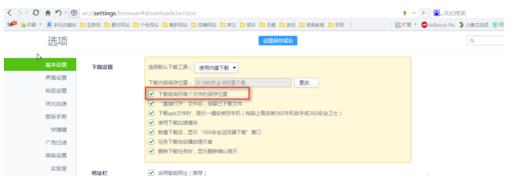我们有的时候用360浏览器下载完文件之后就不知道下载到什么位置了?尤其就我们在清空下载的列表之后,其实我们下载位置是可以找到的,下面就来告诉大家360浏览器下载的东西在哪个文件夹里。
360浏览器下载的东西在哪个文件夹里步骤阅读
1、点击菜单栏里的工具,在下拉菜单选择选项菜单
2、选择基本设置里的下载设置,可对下载做些简单设置
3、单击下载工具,单击右下角的设置按钮,
4、对文件下载位置进行设置,系统默认是D盘,
5、打开D盘,找到360安全浏览器下载
6、会发现下载的文件都是在这个文件夹里面的
7、下载设置里勾选下载前询问每个文件的保存位置
360浏览器下载的东西在哪个文件夹里操作步骤
01 我们打开360浏览器,点击页面右上角的菜单栏里的工具菜单,在弹出的下拉菜单里面选择选项菜单。
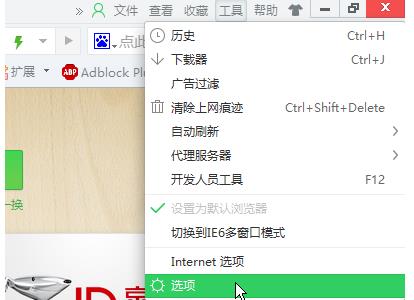
02 在弹出的选项窗口中,我们选择基本设置里面的下载设置,这里我们可以对下载做一些简单设置。
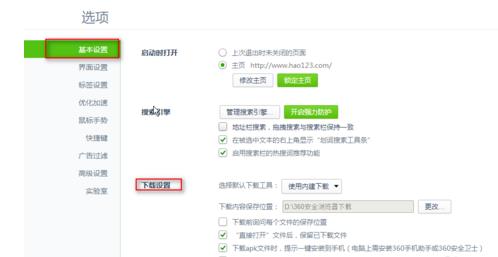
03 还有一种方法,我们可以单击页面右下角的状态栏的下载工具,在弹出的下载器里面我们单击右下角的设置按钮,同样会直接跳到选项页面。
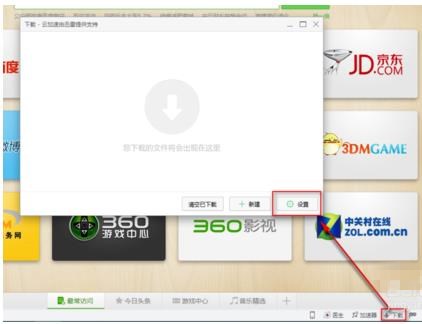
04 我们回到选项页面中,我们对文件下载位置进行一下设置,系统默认的是D盘,我们可以根据我们的需要调整一下。

05 这里我就不做更改了,我们看一下我们下载的东西是不是保存到指定的目录中了呢,我们打开D盘,找到360安全浏览器下载。
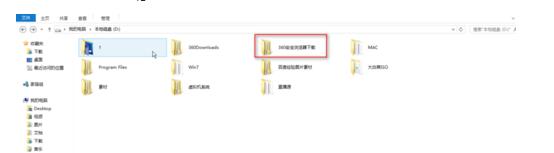
06 之后我们打开文件夹,我们会发现我们下载的文件都是在这个文件夹里面的,所以就算我们清除下载列表也可以在这个文件夹里面找到下载的文件。
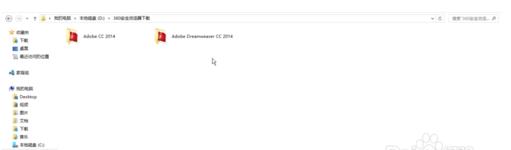
07 或者我们可以每次下载文件的时候让下载器询问你要保存到什么地方,我们只需要在选项页里面的下载设置里的“下载前询问每个文件的保存位置”前面的复选框打上勾勾就可以了。